Alguma vez quis gravar um video do ecrã do seu iPhone para mostrar como usar uma aplicação? Não procure mais! Neste guia passo a passo, mostraremos como gravar sem esforço o ecrã do seu iPhone. Seja um utilizador do modelo mais recente do iPhone ou de uma versão mais antiga, temos tudo o que precisa.
Aviso: Os passos a seguir são aplicáveis a modelos de iPhone que funcionam com o iOS 11 e versões posteriores. Se tem um iPhone mais antigo ou uma versão diferente do iOS, alguns passos podem variar.
Passo 1: Aceda à Central de Controlo
- Deslize para baixo a partir do canto superior direito do ecrã do seu iPhone (ou deslize para cima a partir do fundo em modelos de iPhone mais antigos) para abrir a Central de Controlo.
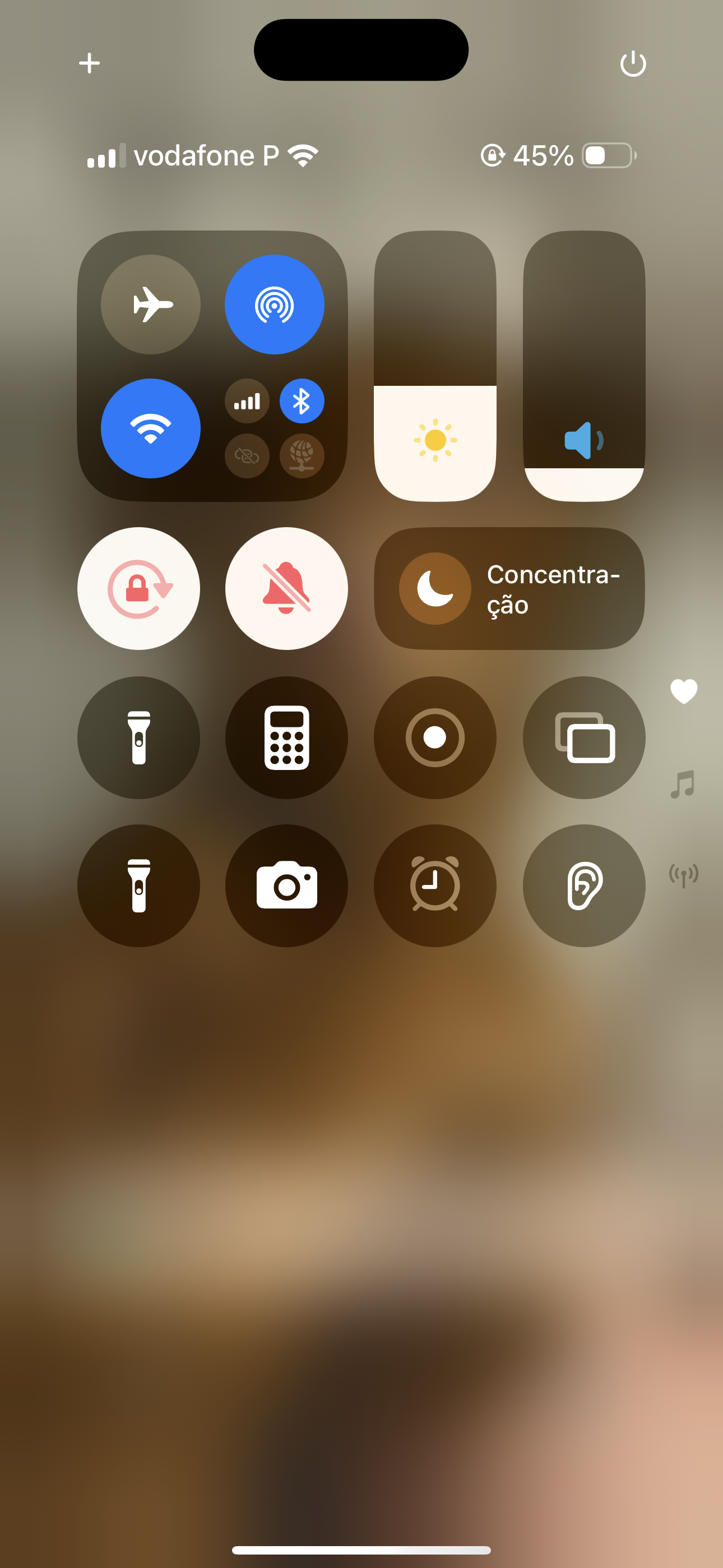
- Irá ver vários ícones e controlos. Procure o botão “Gravação de Ecrã”, que se parece com um círculo sólido dentro de um círculo.
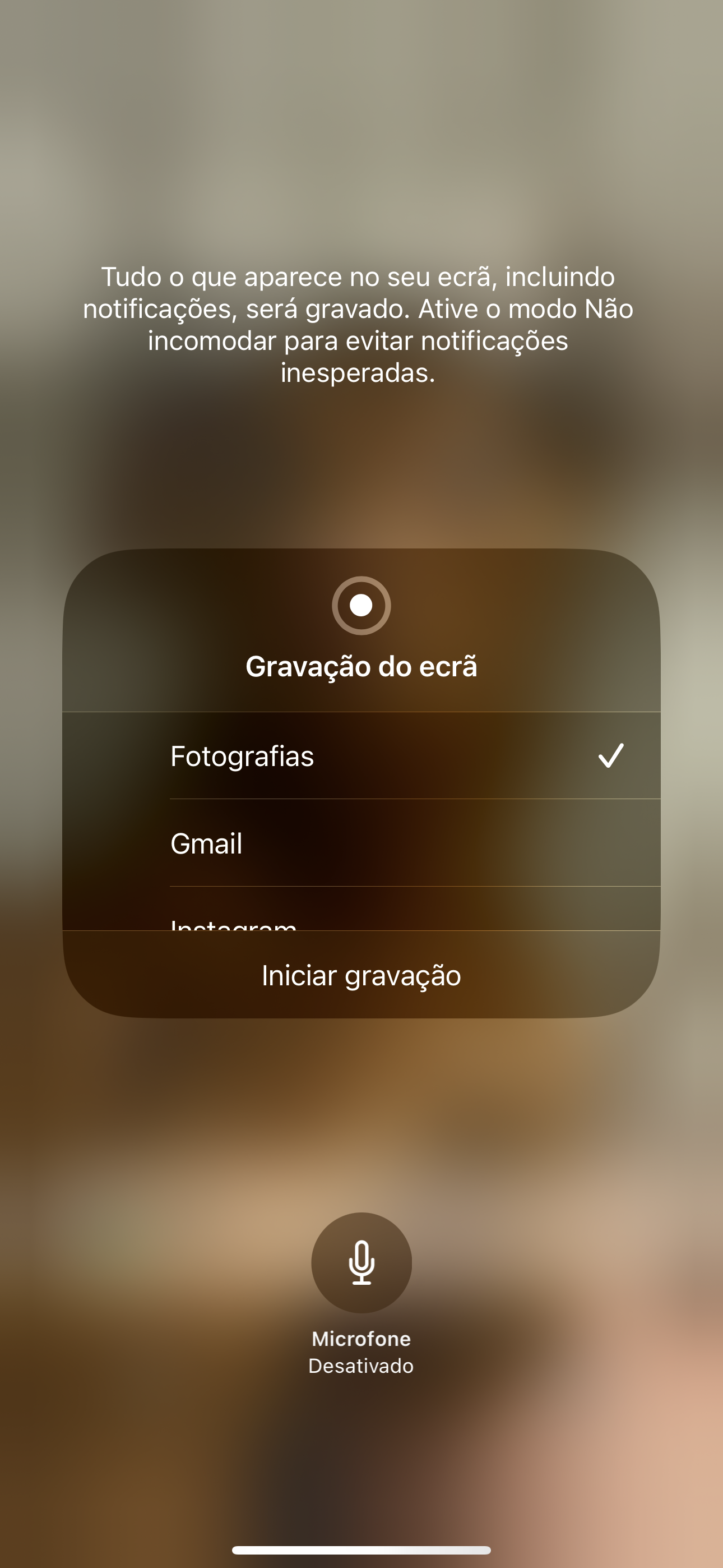
- Caso queira adicionar algum controlo, basta pressionar o seu dedo no ecrã e irá aparecer todas as opções. Clique em “Adicionar um controlo.”

Passo 2: Iniciar a Gravação
- Toque no botão “Gravação de Ecrã” na Central de Controlo.
- Um cronómetro de contagem regressiva de três segundos aparecerá, dando-lhe tempo para se preparar.
- Após a contagem regressiva, o ecrã do seu iPhone começará a gravar. Uma barra de status vermelha na parte superior da tela indica que a gravação está em andamento.
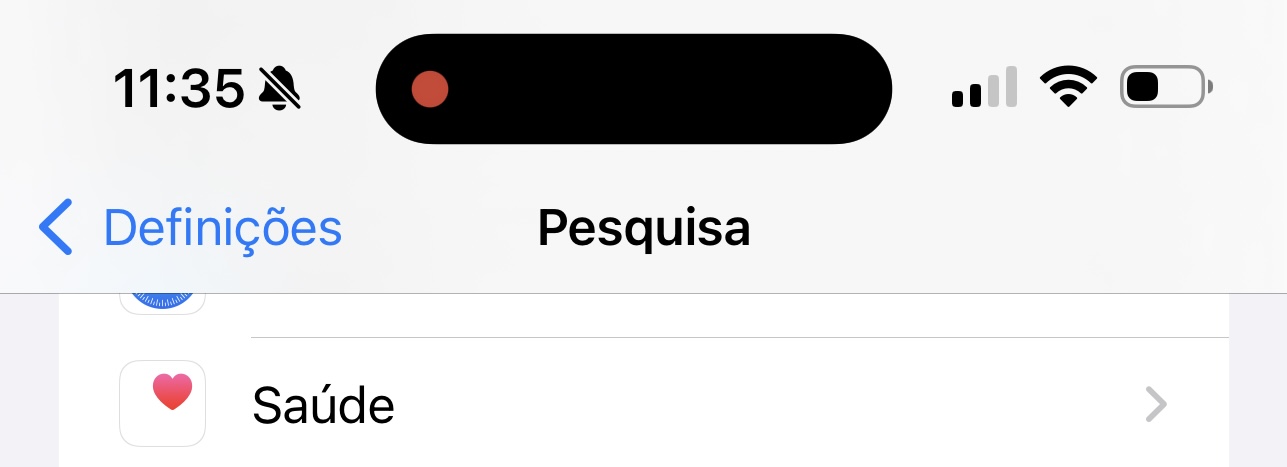
Passo 3: Parar a Gravação
- Para parar a gravação, toque na barra de status vermelha na parte superior do ecrã do seu iPhone.
- Alternativamente, pode abrir a Central de Controlo novamente e tocar no botão “Gravação de Ecrã” para parar a gravação.
Passo 4: Aceda ao seu Video Gravado
- Uma vez que parou a gravação, uma notificação aparecerá, indicando que o seu video foi salvo na aplicação Fotografias.
- Abra a aplicação Fotografias e vá até o álbum “Recentes” ou a pasta “Videos” para encontrar o seu video gravado.
Gravar o ecrã do seu iPhone nunca foi tão fácil! Com apenas alguns passos simples, pode agora capturar e compartilhar os seus momentos favoritos, demonstrar a funcionalidade de aplicações ou criar tutoriais úteis.
Lembre-se, estes passos são compatíveis com modelos de iPhone que executam o iOS 11 e versões posteriores.
Perguntas Frequentes Sobre a Gravação de Ecrã no iPhone
Não, precisa de ativar a Gravação de Ecrã na Central de Controlo antes de começar a gravar o ecrã do seu iPhone.
Sim, pode gravar o ecrã do seu iPhone em modelos mais antigos também. No entanto, o método para aceder à Central de Controlo pode variar. Em vez de deslizar para baixo a partir do canto superior direito, pode deslizar para cima a partir do fundo do ecrã.
Sim, pode escolher ativar o áudio do microfone durante a gravação do seu ecrã. Simplesmente toque com força no botão de Gravação de Ecrã na Central de Controlo e ative a opção de áudio do microfone.
Sim, pode escolher ativar a opção de mostrar toques no ecrã durante a gravação. Toque com força no botão de Gravação de Ecrã na Central de Controlo e ative a opção.
Uma vez que pare a gravação, uma notificação aparecerá indicando que o seu video foi salvo na aplicação Fotografias. Abra a aplicação Fotografias e vá até o álbum “Recentes” ou a pasta “Videos” para encontrar o seu video gravado.
Sim, pode editar o seu video gravado usando as ferramentas de edição integradas na aplicação Fotografias ou usando aplicações de edição de video de terceiros disponíveis na App Store.
Pode gravar o ecrã do seu iPhone enquanto tiver espaço de armazenamento disponível no seu dispositivo. Tenha em mente que gravações mais longas ocuparão mais espaço de armazenamento.
Sim, pode facilmente compartilhar o seu video gravado com outras pessoas. Pode enviá-lo por e-mail, aplicações de mensagens ou carregá-lo em plataformas de redes sociais diretamente da Aplicação Fotografias.
